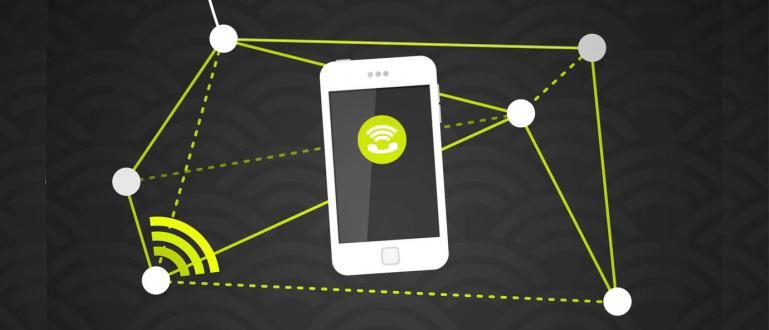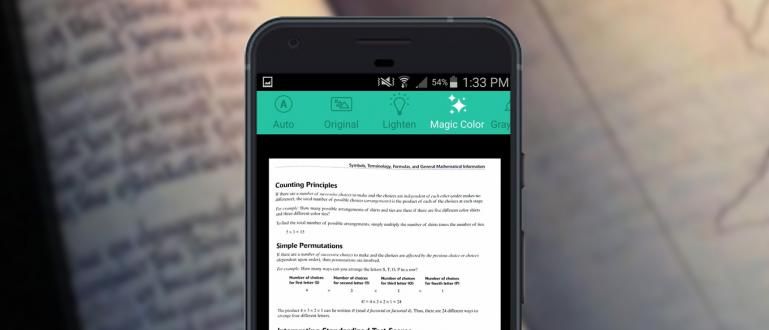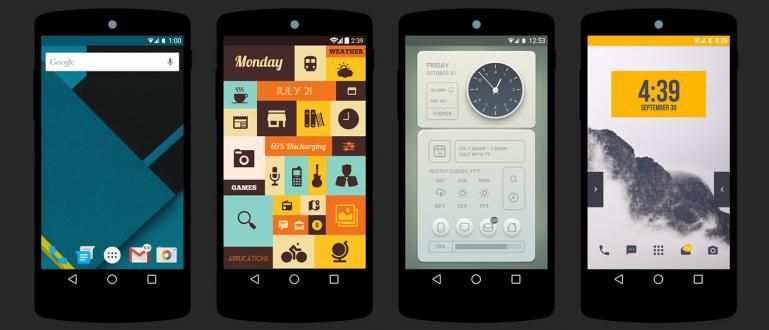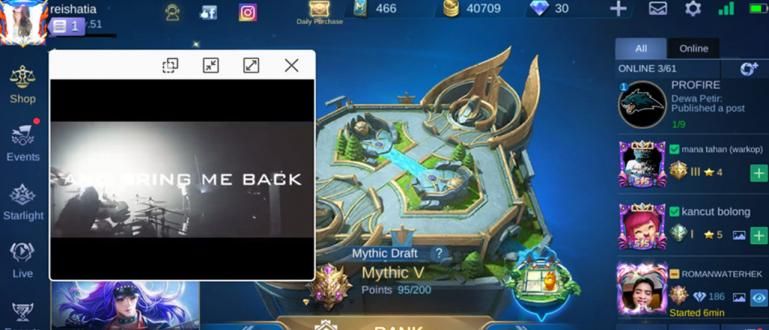ہم اکثر سوچ سکتے ہیں کہ کیا کوئی ہمارا وائی فائی خفیہ طور پر استعمال کر رہا ہے۔ کیونکہ بعض اوقات **WiFi** کی رفتار اکثر سست ہوتی ہے۔
ہم اکثر سوچ سکتے ہیں کہ کیا کوئی ہمارا وائی فائی خفیہ طور پر استعمال کر رہا ہے۔ کیونکہ بعض اوقات رفتار وائی فائی اکثر سست ہو. یہ اس لیے بھی ہو سکتا ہے کہ انڈونیشیا کا انٹرنیٹ فراہم کرنے والا واقعی سست ہے۔ لیکن اس کے علاوہ ہماری اجازت کے بغیر کسی کے وائی فائی استعمال کرنے کا امکان بھی ہو سکتا ہے۔
بدترین امکان یہ ہو سکتا ہے کہ کوئی جان بوجھ کر ہمارے نیٹ ورک کو سست کر رہا ہو یا ہم جو کچھ کر رہے ہیں اسے جھانکنا چاہتا ہو۔ آن لائن یا کمپیوٹر پر فائلیں چوری کریں۔ اس لیے ہمیں اپنے لیے یہ جانچنے کی ضرورت ہے کہ آیا اس وقت ہمارے وائی فائی سے غیر ملکی ڈیوائسز منسلک ہیں یا نہیں۔ کیسے؟ چلو بھئی، درج ذیل تجاویز دیکھیں۔
- وائی فائی کو ہیک کرنے کے 5 طریقے جو اب تک کارآمد ثابت ہوئے ہیں۔
- کہیں بھی اور کسی بھی وقت مفت وائی فائی حاصل کرنے کے 10 طریقے، آسان!
- وائی فائی چور کو کیسے روکیں اور انہیں کیسے پکڑیں۔
کیسے جانیں کہ کوئی اور آپ کا وائی فائی چوری کرتا ہے۔
1. روٹر ایڈمن پیج چیک کریں۔
 ہمارے نیٹ ورک سے کون سے آلات منسلک ہیں یہ دیکھنے کا ایک بہترین طریقہ صفحہ کے ذریعے ہے۔ روٹر ایڈمن. ہم پہلے فہرست کو چیک کرکے شروع کر سکتے ہیں۔ کلائنٹ-DHCP اس کا
ہمارے نیٹ ورک سے کون سے آلات منسلک ہیں یہ دیکھنے کا ایک بہترین طریقہ صفحہ کے ذریعے ہے۔ روٹر ایڈمن. ہم پہلے فہرست کو چیک کرکے شروع کر سکتے ہیں۔ کلائنٹ-DHCP اس کا وہاں آپ کو وائی فائی نیٹ ورک سے منسلک کسی بھی ڈیوائس کو دیکھنا چاہیے۔ صفحہ میں داخل ہونے کا طریقہ روٹر ایڈمن? ہم اکاؤنٹ کی معلومات دیکھ سکتے ہیں۔ منتظم روٹر کے باکس میں فراہم کردہ دستی کے ذریعے۔ صفحہ تک رسائی کے لیے اکاؤنٹ کا استعمال کریں۔ روٹر ایڈمن.
2. نیٹ ورک کو اسکین کرنے کے لیے ایپ استعمال کریں۔
 اگر آپ نہیں صفحہ میں لاگ ان کرکے پریشان کرنا چاہتے ہیں۔ روٹر انتظامیہ، پھر آپ نیٹ ورک کو اسکین کرنے کے لیے ایک خصوصی ایپلیکیشن ڈاؤن لوڈ کر سکتے ہیں۔ یہ دیکھنے کے لیے کہ کون سے آلات وائی فائی سے جڑے ہوئے ہیں ایپلیکیشن کے کئی اختیارات ہیں۔ عام طور پر کارخانہ دار راؤٹر ان کی اپنی درخواست ہے. جیسا کہ نیٹ گیئر کا جنی, لنکس کنیکٹ، یا ایپل کا ہوائی اڈہوغیرہ
اگر آپ نہیں صفحہ میں لاگ ان کرکے پریشان کرنا چاہتے ہیں۔ روٹر انتظامیہ، پھر آپ نیٹ ورک کو اسکین کرنے کے لیے ایک خصوصی ایپلیکیشن ڈاؤن لوڈ کر سکتے ہیں۔ یہ دیکھنے کے لیے کہ کون سے آلات وائی فائی سے جڑے ہوئے ہیں ایپلیکیشن کے کئی اختیارات ہیں۔ عام طور پر کارخانہ دار راؤٹر ان کی اپنی درخواست ہے. جیسا کہ نیٹ گیئر کا جنی, لنکس کنیکٹ، یا ایپل کا ہوائی اڈہوغیرہ 3. ایک فہرست بنائیں کہ کون وائی فائی استعمال کر رہا ہے۔
تمام منسلک آلات کی شناخت مکمل کرنے کے بعد، پھر اگلا مرحلہ اس بات کی فہرست بنانا ہے کہ کون سے آلات ہمارے نیٹ ورک تک رسائی حاصل کر رہے ہیں۔ اگلا تجزیہ کرنا ہے کہ آیا نیٹ ورک پر کچھ مشتبہ ہو رہا ہے۔چاہیے راؤٹر معلومات کے ساتھ منسلک آلات کی فہرست تک رسائی حاصل کریں جیسے کہ آلہ کا نام، میک ایڈریس اور اس کا IP ایڈریس۔ تمام منسلک آلات کو ریکارڈ کریں اور شناخت کریں کہ آیا کوئی مشکوک ہے یا نہیں۔
اگر آپ ڈیوائس کے نام اور قسم کی شناخت کے بارے میں الجھن میں ہیں، تو ہم سب سے پہلے تمام منسلک آلات کو بند کر سکتے ہیں، پھر ہمیں پتہ چل جائے گا کہ کون سے آلات ابھی تک آن ہیں۔ اگر اب بھی غیر ملکی آلات موجود ہیں۔ سونا پھر ہمیں یہ چیک کرنے کی ضرورت ہے کہ آیا آلہ ہمارے نیٹ ورک کو سست کرنے کی کوشش کر رہا ہے یا دیگر خطرناک سرگرمیاں کر رہا ہے۔
4. یہ پہچاننا مشکل ہے کہ کون سے آلات جڑے ہوئے ہیں؟
 یہ کہنا مشکل نہیں ہے کہ آیا کچھ ایسی جماعتیں ہیں جو اپنا بھیس بدل کر رسائی حاصل کرنے کے قابل ہیں۔ وائی فائی نیٹ ورک ہمارے علم کے بغیر. تاہم، اگر آپ کو اس کے بارے میں یقین نہیں ہے، تو آپ WiFi نیٹ ورک کا پاس ورڈ تبدیل کرنے کی کوشش کر سکتے ہیں۔
یہ کہنا مشکل نہیں ہے کہ آیا کچھ ایسی جماعتیں ہیں جو اپنا بھیس بدل کر رسائی حاصل کرنے کے قابل ہیں۔ وائی فائی نیٹ ورک ہمارے علم کے بغیر. تاہم، اگر آپ کو اس کے بارے میں یقین نہیں ہے، تو آپ WiFi نیٹ ورک کا پاس ورڈ تبدیل کرنے کی کوشش کر سکتے ہیں۔ اس طرح، غیر ملکی آلات ہمارے وائی فائی نیٹ ورک سے خود بخود منقطع ہو جائیں گے۔ لہذا، ہمیں معمول کے مطابق وائی فائی نیٹ ورک کو چیک کرنا چاہیے اور اگر کوئی مشتبہ چیز ہو تو جلد از جلد پاس ورڈ تبدیل کریں۔
5. کوئی غیر ملکی آلات نہیں لیکن پھر بھی سست وائی فائی کنکشن!
 یہ یقینی بنانے کے بعد کہ ہمارے وائی فائی سے کوئی غیر ملکی ڈیوائس منسلک نہیں ہے لیکن کنکشن ابھی بھی سست ہے، اس کا مطلب ہے کہ ایک اور مسئلہ ہے۔ ہمیں کیبل اور وائی فائی کا استعمال کرتے ہوئے انٹرنیٹ کی رفتار کی جانچ کرنی ہوگی۔ اگر کیبل استعمال کرنے کی رفتار تیز ہے تو اس کا مطلب ہے کہ کیبل میں کوئی مسئلہ ہے۔ راؤٹر.
یہ یقینی بنانے کے بعد کہ ہمارے وائی فائی سے کوئی غیر ملکی ڈیوائس منسلک نہیں ہے لیکن کنکشن ابھی بھی سست ہے، اس کا مطلب ہے کہ ایک اور مسئلہ ہے۔ ہمیں کیبل اور وائی فائی کا استعمال کرتے ہوئے انٹرنیٹ کی رفتار کی جانچ کرنی ہوگی۔ اگر کیبل استعمال کرنے کی رفتار تیز ہے تو اس کا مطلب ہے کہ کیبل میں کوئی مسئلہ ہے۔ راؤٹر. تاہم، تبدیل کرنے کا فیصلہ کرنے سے پہلے راؤٹر، ہمیں یہ سمجھنے کی ضرورت ہے کہ سست کنکشن صرف اس وجہ سے نہیں ہے۔ راؤٹر نقصان پہنچا مثال کے طور پر ہمیں دوبارہ جائزہ لینے کی ضرورت ہے کہ آیا ترتیب راؤٹر پہلے سے ہی مثالی.
ہم یہ بھی چیک کر سکتے ہیں کہ آیا ہم نے فنکشن استعمال کیا ہے۔ دوہرا بینڈ پر راؤٹر. کچھ دوسرے اختیارات یہ ہیں کہ ہم بہتر سگنل کے معیار کو شامل کرنے کے لیے ایک اینٹینا شامل کر سکتے ہیں۔ اگر کنکشن اب بھی سست ہے تو ہمیں یہ دیکھنے کے لیے انٹرنیٹ فراہم کنندہ سے رابطہ کرنا چاہیے کہ آیا نیٹ ورک میں کوئی مسئلہ ہے۔
کیا اوپر دی گئی معلومات مددگار تھی؟ چلو بھئی، نیچے دیئے گئے تبصروں میں اپنی رائے کا اشتراک کریں۔